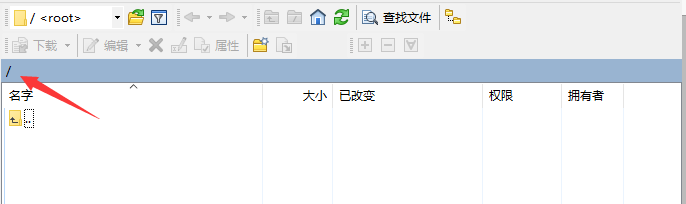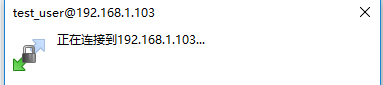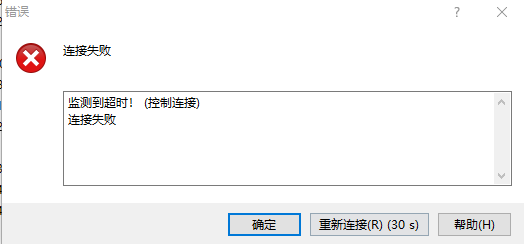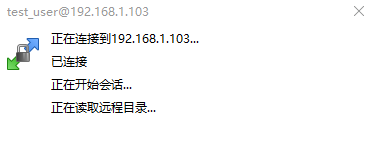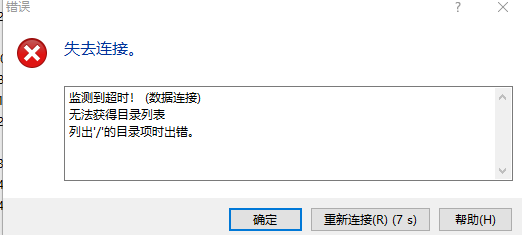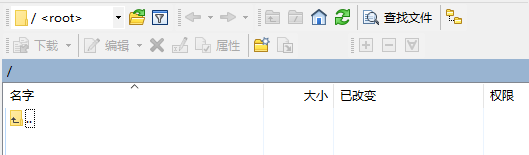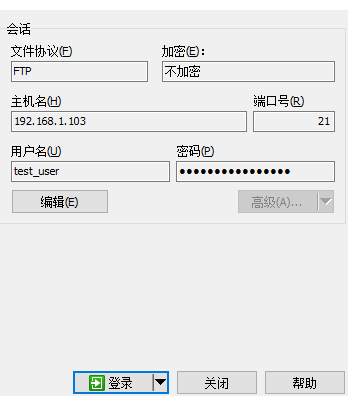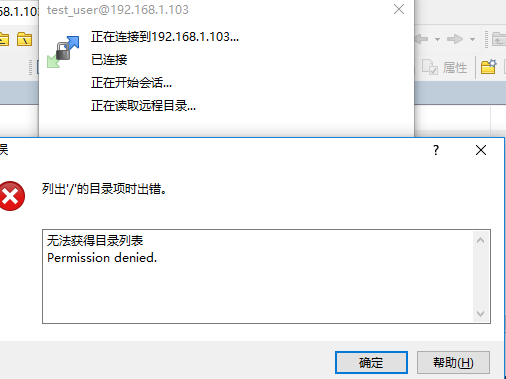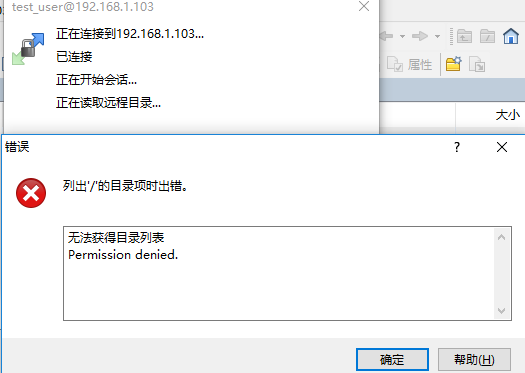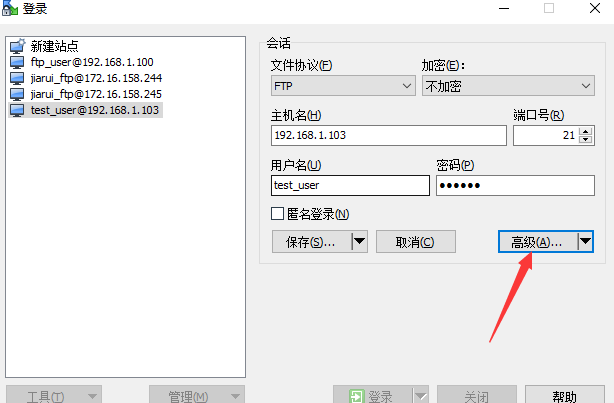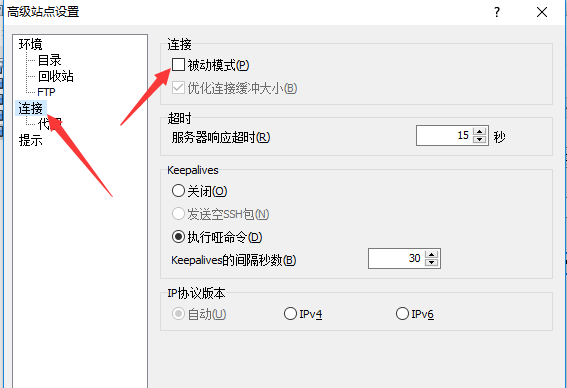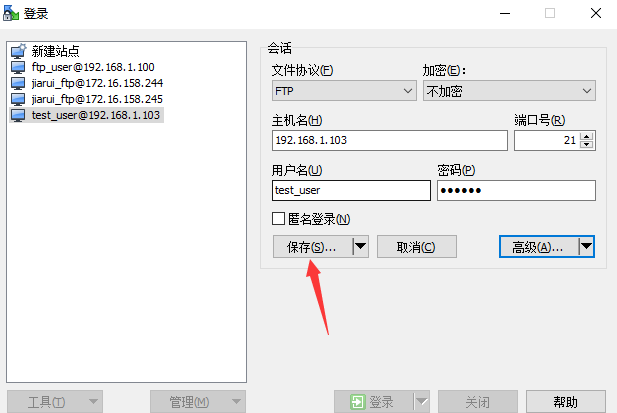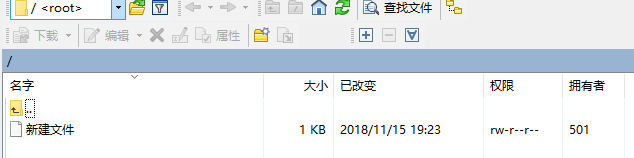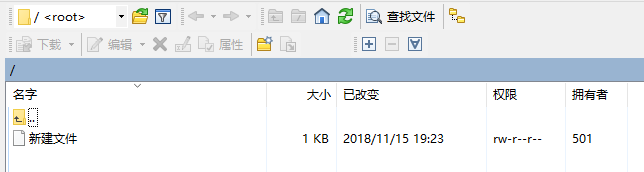Vsftp安装及配置主动模式/被动模式 |
您所在的位置:网站首页 › consider有没有被动 › Vsftp安装及配置主动模式/被动模式 |
Vsftp安装及配置主动模式/被动模式
|
第一章、前言
FTP的主动模式(active mode)和被动模式(passive mode)
大多数的TCP服务是使用单个的连接,一般是客户向服务器的一个周知端口发起连接,然后使用这个连接进行通讯。
但是,FTP协议却有所不同,它使用双向的多个连接,而且使用的端口很难预计。一般,FTP连接包括:
一个控制连接 (control connection)
这个连接用于传递客户端的命令和服务器端对命令的响应。它使用服务器的21端口,生存期是整个FTP会话时间。
几个数据连接 (data connection)
这些连接用于传输文件和其它数据,例如:目录列表等。这种连接在需要数据传输时建立,而一旦数据传输完毕就关闭,每次使用的端口也不一定相同。
而且,数据连接既可能是客户端发起的,也可能是服务器端发起的。
在FTP协议中,控制连接使用周知端口21 ,因此使用ISA的IP PACKET FILTER就可以这种连接进行很好的安全保护。
相反,数据传输连接的目的端口通常实现无法知道,因此处理这样的端口转发非常困难。
FTP协议使用一个标准的端口21作为ftp-data端口,但是这个端口只用于连接的源地址是服务器端的情况,在这个端口上根本就没有监听进程。
FTP的数据连接和控制连接的方向一般是相反的,也就是说,是服务器向客户端发起一个用于数据传输的连接。
连接的端口是由服务器端和客户端协商确定的。FTP协议的这个特征对ISA 转发以及防火墙和NAT的配置增加了很多困难。
除此之外,还有另外一种FTP模式,叫做被动模式 (passive mod)。在这种模式下,数据连接是由客户程序发起的,和刚才讨论过的模式(我们可以叫做主动模式 )相反。
是否采取被动模式取决于客户程序,在ftp命令行中使用passive命令就可以关闭/打开被动模式。
第二章、安装vsftp
1.关闭防火墙
[root@mail ~]# iptables -L -n #查看当前防火墙状态,及启用规则,当前机器防火墙规则为iptables默认规则
Chain INPUT (policy ACCEPT)
target prot opt source destination
ACCEPT all -- 0.0.0.0/0 0.0.0.0/0 state RELATED,ESTABLISHED
ACCEPT icmp -- 0.0.0.0/0 0.0.0.0/0
ACCEPT all -- 0.0.0.0/0 0.0.0.0/0
ACCEPT tcp -- 0.0.0.0/0 0.0.0.0/0 state NEW tcp dpt:22
REJECT all -- 0.0.0.0/0 0.0.0.0/0 reject-with icmp-host-prohibited
Chain FORWARD (policy ACCEPT)
target prot opt source destination
REJECT all -- 0.0.0.0/0 0.0.0.0/0 reject-with icmp-host-prohibited
Chain OUTPUT (policy ACCEPT)
target prot opt source destination
[root@mail ~]# service iptables save #如果当前机器有其他iptables规则建议先保留
iptables:将防火墙规则保存到 /etc/sysconfig/iptables: [确定] #规则保留至/etc/sysconfig/iptables文件中
[root@mail ~]# service iptables stop #关闭防火墙
iptables:将链设置为政策 ACCEPT:filter [确定]
iptables:清除防火墙规则: [确定]
iptables:正在卸载模块: [确定]
[root@mail ~]# iptables -L -n #确认当前防火墙规则
Chain INPUT (policy ACCEPT)
target prot opt source destination
Chain FORWARD (policy ACCEPT)
target prot opt source destination
Chain OUTPUT (policy ACCEPT)
target prot opt source destination
2.安装vsftp及配置vsftp被动模式(默认为被动模式)
[root@mail ~]# yum install vsftpd -y
[root@mail ~]# vim /etc/vsftpd/vsftpd.conf
[root@mail ~]# egrep -v "^#|^$" /etc/vsftpd/vsftpd.conf #除了添加注释选项,未注释选项均为默认值
anonymous_enable=NO #禁止匿名用户登录
local_enable=YES
write_enable=YES
local_umask=022
dirmessage_enable=YES
xferlog_enable=YES
connect_from_port_20=YES
xferlog_std_format=YES#chroot_local_user=YES !!!------> #是否将所有用户限制在主目录,默认为NO
chroot_list_enable=YES #现在用户被锁定在自己的home目录中
chroot_list_file=/etc/vsftpd/chroot_list #与上一选项相配合,在这个配置文件中添加用户,每个用户一行,则在这个文件里的用户登录ftp后,可以访问上级目录。不再的用户只能访问自己的home目录listen=YES
pam_service_name=vsftpd
userlist_enable=YES
tcp_wrappers=YES
[root@mail ~]# useradd -M -d /data/ftp -s /sbin/nologin ftp_user #创建一个测试用户,不允许登录
[root@mail ~]# echo "123456"|passwd --stdin ftp_user #设置密码
更改用户 ftp_user 的密码 。
passwd: 所有的身份验证令牌已经成功更新。
[root@mail ~]# mkdir /data/ftp -p #创建用户家目录 [root@mail ~]# chown ftp_user:ftp_user /data/ftp/ #授权 [root@mail ~]# echo "ftp_user" >> /etc/vsftpd/chroot_list #将用户名添加至锁定文件中 [root@mail ~]# service vsftpd start #启动服务 为 vsftpd 启动 vsftpd: [确定] [root@mail ~]# chkconfig vsftpd on 可能存在的报错 1.500 OOPS: vsftpd: refusing to run with writable root inside chroot () 从2.3.5之后,vsftpd增强了安全检查,如果用户被限定在了其主目录下,则该用户的主目录不能再具有写权限了!如果检查发现还有写权限,就会报该错误。 要修复这个错误,可以用命令chmod a-w /home/user去除用户主目录的写权限,注意把目录替换成你自己的。或者你可以在vsftpd的配置文件中增加下列两项中的一项: allow_writeable_chroot=YES 2.530 Login incorrect 从vsftpd 2.3.0版本开始vsftpd默认会检查用户的shell,如果用户的shell在/etc/shells没有记录,则无法登陆ftp cat /etc/shells /bin/sh /bin/bash /usr/bin/sh /usr/bin/bash grep ftp_user /etc/passwd ftp_user:x:1000:1000::/data/ftp:/sbin/nologin echo '/sbin/nologin' >> /etc/shells3.Security: Bad IP connecting添加:pasv_promiscuous=YES此选项激活时,将关闭PASV模式的安全检查。该检查确保数据连接和控制连接是来自同一个IP地址。当进行反向代理或负载均衡时需要开启此选项 测试是否可以登录,我这使用的是WinSCP客户端工具
点击登录 #对ftp的增删改查可以自行测试,应该没有问题 下面我们打开防火墙,再次从新登陆ftp服务器
问题分析: 主动模式 下,客户连接 TCP/21,服务器通过 TCP/20 连接客户的随机端口 ————这种情况下,通过状态防火墙可以解决 iptables -A INPUT -m state --state NEW,RELATED,ESTABLISHED -j ACCEPT 被动模式 下,客户连接 TCP/21,客户再通过其他端口连接服务器的随机端口 卡住的原因,是因为服务器在被动模式下没有打开临时端口让 client 连过来,因此需要几个条件 1、client 没有防火墙时,用主动模式连接即可 2、server 没有防火墙时,用被动模式即可 3、双方都有防火墙时,vsftpd 设置被动模式高端口范围,server 打开那段范围,client 用被动模式连接即可 4、加载 ip_conntrack_ftp 模块,使 server 支持 connection tracking,支持临时打洞,client 用被动模式即可 5、server 使用 ip_conntrack_ftp、client 使用 ip_conntrack_ftp 和 ip_nat_ftp,支持临时打洞和临时 NAT 穿越打洞,双方使用主动或被动模式均可 优点:不影响ftp配置;缺点:客户会感觉到连接有些延迟。原因参见ip_conntract的实现原理 配置临时"打洞",并重启服务 [root@eshop-cache04 ~]# grep -w IPTABLES_MODULES /etc/sysconfig/iptables-config #修改此配置,添加两个模块 IPTABLES_MODULES="ip_nat_ftp ip_conntrack_ftp" [root@eshop-cache04 ~]# service iptables restart iptables:将链设置为政策 ACCEPT:filter [确定] iptables:清除防火墙规则: [确定] iptables:正在卸载模块: [确定] iptables:应用防火墙规则: [确定] iptables:载入额外模块:ip_nat_ftp ip_conntrack_ftp [确定] #可以看到,两个模块已经加载 重新登录
已经没有问题了 三、配置服务为主动模式 [root@eshop-cache04 ~]# tail -1 /etc/vsftpd/vsftpd.conf pasv_enable=NO #关闭pasv模式,启动主动模式 [root@eshop-cache04 ~]# /etc/init.d/vsftpd restart 关闭 vsftpd: [确定] 为 vsftpd 启动 vsftpd: [确定] 重启后,再次登录
可以看到还是没有权限浏览数据 问题分析:参考此链接 https://www.cnblogs.com/tdalcn/p/6940147.html 验证问题: [root@mail ~]# ftp 192.168.1.103 #另外一台Linux客户端 Connected to 192.168.1.103 (192.168.1.103). 220 (vsFTPd 2.2.2) Name (192.168.1.103:root): test_user #按提示输入账号密码 331 Please specify the password. Password: 230 Login successful. Remote system type is UNIX. Using binary mode to transfer files. ftp> ls #浏览数据,与客户端工具相同,没有权限浏览 550 Permission denied. Passive mode refused. ftp> passive #关闭客户端的pasv Passive mode off. ftp> ls #再次浏览,可以正常访问了 200 PORT command successful. Consider using PASV. 150 Here comes the directory listing. -rw-r--r-- 1 501 501 8 Nov 15 11:23 新建文件 226 Directory send OK.现在我们可以看到,由于service端关闭了pasv模式,但是client端默认还是pasv模式导致无法正常浏览数据,客户端需要关闭pasv模式改为port模式才能正常访问 解决:客户端加入相关参数,在连接时关闭pasv 命令行下: [root@mail ~]# ftp -A 192.168.1.103 Connected to 192.168.1.103 (192.168.1.103). 220 (vsFTPd 2.2.2) Name (192.168.1.103:root): test_user 331 Please specify the password. Password: 230 Login successful. Remote system type is UNIX. Using binary mode to transfer files. ftp> ls #直接可以访问了 200 PORT command successful. Consider using PASV. 150 Here comes the directory listing. -rw-r--r-- 1 501 501 8 Nov 15 11:23 新建文件 226 Directory send OK. 客户端: 点击高级
可以看到,之前的iptables的OUTPUT链默认策略是ACCEPT (其实INPUT链默认也是ACCEPT,但是默认最后一条规则--reject-with icmp-host-prohibited 表示拒绝所有其他不符合任何一条规则的数据包) 1.主动模式:先添加OUTPUT允许22端口(或者自定义的ssh链接端口),否则当默认策略改变时ssh无法登陆,如果机器在机房那就只能通知机房了.... [root@eshop-cache04 ~]# cat /etc/sysconfig/iptables -A OUTPUT -p tcp --sport 22 -j ACCEPT #放行22端口 [root@eshop-cache04 ~]# service iptables restart #重启生效 [root@eshop-cache04 ~]# iptables -L -n -v #使用-v参数,查看规则是否匹配 Chain INPUT (policy ACCEPT 0 packets, 0 bytes) ...... Chain OUTPUT (policy DROP 4 packets, 240 bytes) pkts bytes target prot opt in out source destination 9 1444 ACCEPT tcp -- * * 0.0.0.0/0 0.0.0.0/0 tcp spt:22 #这边可以看到已经匹配到数据包了,没有问题 [root@eshop-cache04 ~]# iptables -P OUTPUT DROP #当上一步骤没有问题时,我们再修改默认策略为DROP使用客户端工具进行访问
可以看到登录失败,下面我们放行ftp21 20端口,参照22,步骤省略,再次访问
可以正常访问 2.被动模式:(由于被动模式下数据端口是随机的,所以我们需要为FTP服务器指定一个有限的端口范围,在防火墙上放行这段端口即可)修改模式为被动模式,并制定数据端口 [root@eshop-cache04 ~]# tail -3 /etc/vsftpd/vsftpd.conf #修改或添加以下三行,我们定义随机端口为7000~8000之间 pasv_enable=YES pasv_min_port=7000 pasv_max_port=8000 [root@eshop-cache04 ~]# /etc/init.d/vsftpd restart #重启vsftp服务 [root@eshop-cache04 ~]# cat /etc/sysconfig/iptables #修改防火墙规则,添加INPUT和OUTPUT对7000~8000端口放行数据 # Firewall configuration written by system-config-firewall # Manual customization of this file is not recommended. *filter :INPUT ACCEPT [0:0] :FORWARD ACCEPT [0:0] :OUTPUT DROP [0:0] -A INPUT -m state --state ESTABLISHED,RELATED -j ACCEPT -A INPUT -p icmp -j ACCEPT -A INPUT -i lo -j ACCEPT -A INPUT -m state --state NEW -m tcp -p tcp --dport 22 -j ACCEPT -A INPUT -m state --state NEW -m tcp -p tcp --dport 21 -j ACCEPT -A INPUT -p tcp --dport 7000:8000 -j ACCEPT -A INPUT -j REJECT --reject-with icmp-host-prohibited -A FORWARD -j REJECT --reject-with icmp-host-prohibited -A OUTPUT -p tcp --sport 22 -j ACCEPT -A OUTPUT -p tcp --sport 21 -j ACCEPT -A OUTPUT -p tcp --sport 7000:8000 -j ACCEPT COMMIT [root@eshop-cache04 ~]# iptables -L -n修改客户端访问模式,进行访问
可以正常访问,至此,ftp相关配置全部完成!
|
【本文地址】
今日新闻 |
推荐新闻 |